- Muallif Jason Gerald [email protected].
- Public 2024-01-02 02:59.
- Oxirgi o'zgartirilgan 2025-01-23 12:51.
Yuklab olingan ma'lumotlar yig'ilganda, ma'lumotlar boshqa ma'lumotlar uchun foydali bo'lishi mumkin bo'lgan saqlash joyini egallaydi. Yuklab olish ma'lumotlarini muntazam tozalash sizning saqlash joyingizni oshirishga yordam beradi va kerakli ma'lumotlarni topishni osonlashtiradi. Ma'lumotlarni o'chirish jarayoni siz foydalanayotgan operatsion tizimga bog'liq.
Qadam
4 -usul 1: Windows
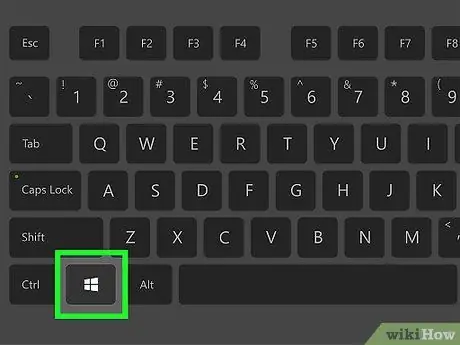
Qadam 1. Yuklamalar/Mening yuklamalarim papkasini oching
Buning tezkor usulini Windows + E tugmachalarini bosib, keyin papkani tanlash mumkin.
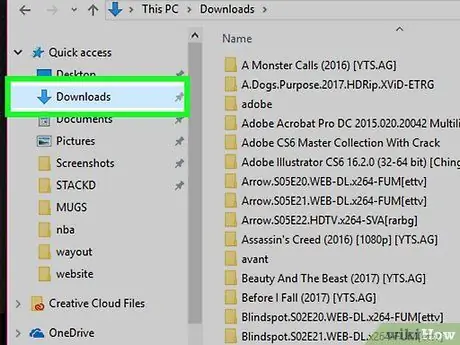
Qadam 2. O'chirmoqchi bo'lgan ma'lumotlarni toping Ko'pchilik dasturlar yuklangan ma'lumotlarni Yuklamalar papkasida joylashtiradi
Ba'zi dasturlar o'zlarining yuklash papkasini yaratadilar. Agar siz odatda ma'lumotni yuklash uchun foydalanadigan dasturni bilsangiz, yuklash ma'lumotlarini kompyuteringizda qaerda saqlayotganini bilish uchun sozlamalar bo'limini tekshiring
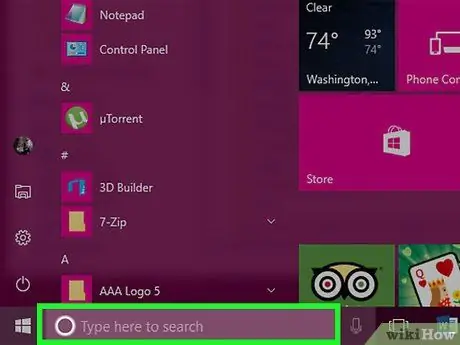
Qadam 3. Siz nomini bilmagan ma'lumotlarni topish uchun qidiruvni amalga oshiring
Agar siz yuklamalar papkasida kerakli ma'lumotlarni topa olmasangiz, bu ma'lumotlarning nomini bilsangiz, Windows qidiruvidan foydalanib uni topishga harakat qilishingiz mumkin. Agar Windows topa olsa, natijalar qidiruv natijalari bo'limida ko'rsatiladi.
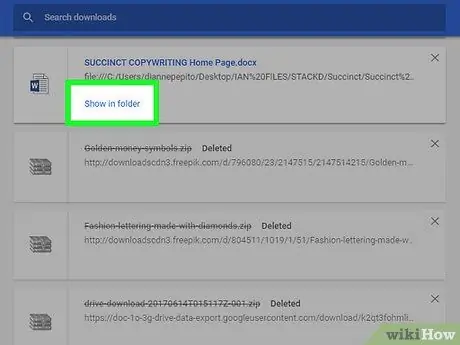
Qadam 4. Agar kerakli ma'lumotlarni topa olmasangiz, brauzeringizda yuklash menejerini oching
Agar siz faqat ma'lumotni yuklab olgan bo'lsangiz, ma'lumotlarni yuklab olish tarixi siz foydalanayotgan brauzerda yuklash menejerida qolishi mumkin. Bu sizga saqlangan ma'lumotlarni o'chirmoqchi bo'lgan joyga to'g'ridan -to'g'ri borish imkonini beradi.
- Chrome brauzerida - Control (Ctrl) + J. tugmalarini bosing, so'ngra o'chirmoqchi bo'lgan ma'lumotlar uchun "Jildda ko'rsatish" tugmasini bosing.
- Firefox brauzerida - Yuklab olish bo'limini ochish uchun Control (Ctrl) + J tugmalarini bosing. Yuklash ma'lumotlari saqlanadigan papkani ochish uchun Folder tugmasini bosing.
- Internet Explorer brauzerida - Control (Ctrl) + J tugmalarini bosing yoki tishli belgini bosing va "Yuklamalar" ni tanlang. O'chirmoqchi bo'lgan ma'lumotlar uchun manzil maydoniga teging.
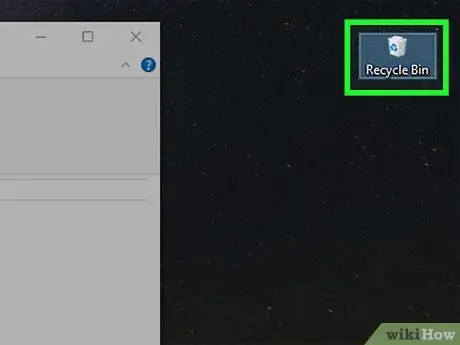
Qadam 5. Axlat qutisidagi ma'lumotlarni siljiting
O'chirish osonroq, siz ma'lumotlarni tanlashingiz va O'chirish tugmasini bosishingiz yoki sichqonchaning o'ng tugmachasini bosib, "O'chirish" -ni tanlashingiz mumkin.
Agar sizning ma'lumotlaringiz o'chirilmasa, buning sababi boshqa ilova ishlatayotgan bo'lishi mumkin. Agar siz umumiy ilovadan foydalanayotgan bo'lsangiz, bu keng tarqalgan muammo, chunki kimdir sizdan ma'lumotlarni yuklab olishga urinishi mumkin. Ma'lumotlar ishlatilishi mumkin bo'lgan barcha ilovalarni yoping va qaytadan urining
Muammo
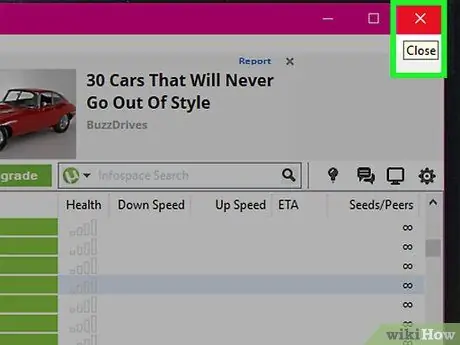
Qadam 1. Men ma'lumotlarni o'chira olmayman
Agar Windows sizga ma'lumotlarni o'chirishga ruxsat bermasa, bu odatda boshqa dastur tomonidan ishlatilganligidan kelib chiqadi. Agar siz BitTorrent dasturi orqali ma'lumotlarni yuklasangiz va boshqa foydalanuvchilar bilan baham ko'rsangiz yoki boshqa dasturlarda ma'lumotlaringizni ochsangiz, bu keng tarqalgan muammo. Ma'lumotlaringizdan foydalanayotgan boshqa ilovalarni yoping va qaytadan urining.
Agar siz hali ham ma'lumotlarni o'chirishda muammolarga duch kelsangiz, bu erni bosing
4 -usul 2: Mac
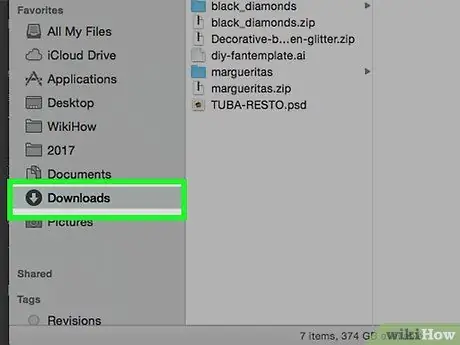
Qadam 1. Yuklamalar papkasini oching
Yuklashlar papkasiga Dock -dan kirishingiz mumkin, uning joylashuvi operatsion oynaning yon tomonida joylashgan Windows -da bo'lgani kabi. Bu yuklangan ma'lumotlar saqlanadigan joy. Agar siz yuklash ma'lumotlari saqlanayotgan yuklash ilovasida saqlanadigan joyni o'zgartirsangiz, u yaxshi saqlangan joyni bilganingizga ishonch hosil qiling.
Siz shuningdek asosiy ekranga teging, so'ngra "O'tish" → "Yuklamalar" ni bosing
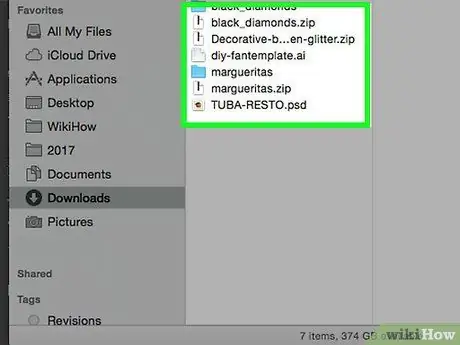
Qadam 2. O'chirmoqchi bo'lgan ma'lumotlarni toping
O'chirmoqchi bo'lgan ma'lumotlar topilmaguncha Yuklamalar papkasida qidiring.
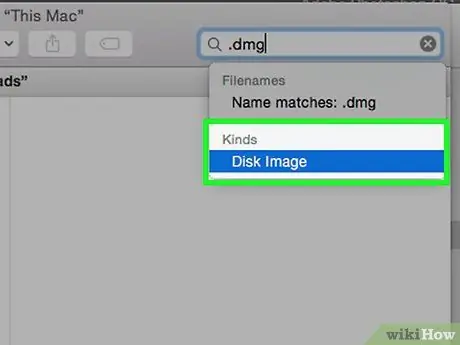
Qadam 3. Qidiruvni faqat diskdagi tasvir ma'lumotlariga aniqlang
Mac -dagi ilovalar odatda DMG formatida yuklanadi, bu erda diskdagi tasvir ma'lumotlari dastur mavjud. Ilovani o'rnatganingizda, DMG ma'lumotlari hali ham Yuklashlar papkasida saqlanadi, bu sizning kompyuteringizda saqlash joyini egallaydi.
O'ng yuqori burchakdagi qidirish maydoniga disk tasvirini kiriting va "Turlar" bo'limidan "Disk tasvirini" tanlang. Bu papka oynasini faqat DMG formatidagi ma'lumotlarga toraytiradi, bu sizning kompyuteringizdagi joyni tezda bo'shatish imkonini beradi
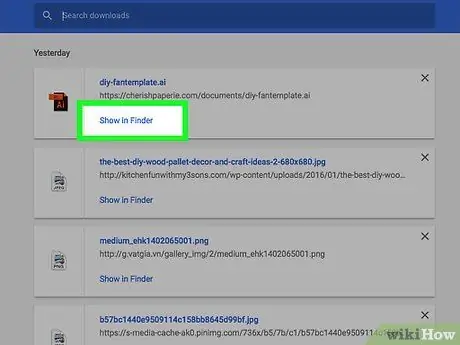
Qadam 4. Agar kerakli ma'lumotlarni topa olmasangiz, brauzeringizda yuklash menejerini oching
Agar siz hozirgina ma'lumotlarni yuklagan bo'lsangiz, ma'lumotlarni yuklab olish tarixi siz foydalanayotgan brauzerning yuklash menejerida bo'lishi mumkin. Bu sizga saqlangan ma'lumotlarni o'chirmoqchi bo'lgan joyga to'g'ridan -to'g'ri borish imkonini beradi.
- Chrome brauzerida - Control (Ctrl) + J. tugmalarini bosing, so'ngra o'chirmoqchi bo'lgan ma'lumotlar uchun "Jildda ko'rsatish" tugmasini bosing.
- Firefox brauzerida - Yuklab olish bo'limini ochish uchun Control (Ctrl) + J tugmalarini bosing. Yuklash ma'lumotlari saqlanadigan papkani ochish uchun Folder tugmasini bosing.
- Safari brauzerida - "Oyna" menyusini bosing va "Yuklamalar" ni tanlang. O'chirmoqchi bo'lgan ma'lumotlar yonidagi kattalashtirish oynasini bosing.
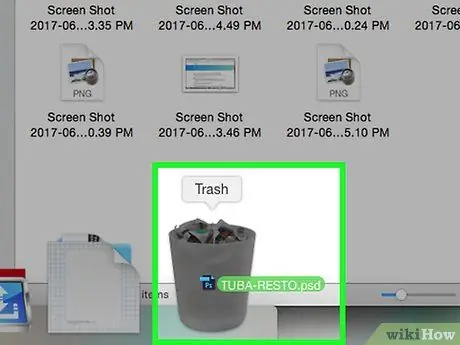
Qadam 5. Ma'lumotni axlat qutisiga siljiting (Axlat)
Shu bilan bir qatorda, siz o'chirmoqchi bo'lgan ma'lumotlarni tanlashingiz mumkin, so'ngra O'chirish tugmachasini bosing yoki sichqonchaning o'ng tugmachasini bosing va "O'chirish" -ni tanlang.
Agar sizning ma'lumotlaringiz o'chirilmasa, bu boshqa dastur tomonidan ishlatilgan bo'lishi mumkin. Agar siz umumiy ilovadan foydalansangiz, bu keng tarqalgan muammo, chunki kimdir sizdan ma'lumotlarni yuklab olishga urinishi mumkin. Ma'lumotlar ishlatilishi mumkin bo'lgan barcha ilovalarni yoping va qaytadan urining
Muammo
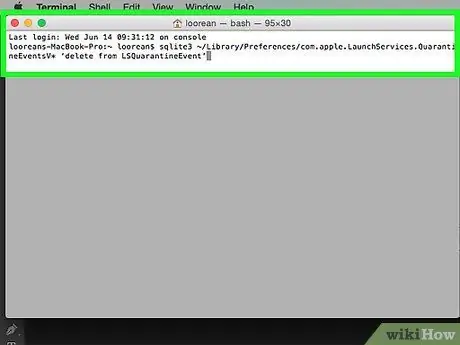
Qadam 1. Men barcha yuklab olish tariximni o'chirmoqchiman
Mac OS X siz yuklagan barcha yuklamalar tarixini saqlaydi, agar siz operatsion tizimingizning xavfsizligi haqida qayg'urayotgan bo'lsangiz va boshqa birov ko'rishi mumkinligidan xavotirda bo'lsangiz, uni terminal yordamida butunlay o'chirib tashlashingiz mumkin.
- Utilities papkasida terminalni oching.
- Sqlite3 ~/Library/Preferences/com.apple. LaunchServices. QuarantineEventsV* "LSQuarantineEvent -dan o'chirish" yozing va Qaytish -ni bosing.
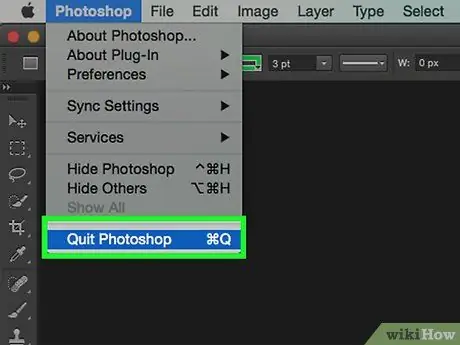
Qadam 2. Men ma'lumotlarni o'chira olmayman
Agar OS X ma'lumotlaringizni o'chirishga ruxsat bermasa, bu boshqa ilovalar tomonidan ishlatilgan bo'lishi mumkin. Agar siz BitTorrent dasturi orqali ma'lumotlarni yuklasangiz va boshqa foydalanuvchilar bilan baham ko'rsangiz yoki boshqa dasturlarda ma'lumotlaringizni ochsangiz, bu keng tarqalgan muammo. Ma'lumotlaringizdan foydalanayotgan boshqa ilovalarni yoping va qaytadan urining.
Agar siz hali ham ma'lumotlarni o'chirishda muammolarga duch kelsangiz, bu erni bosing
4 -ning 3 -usuli: Android
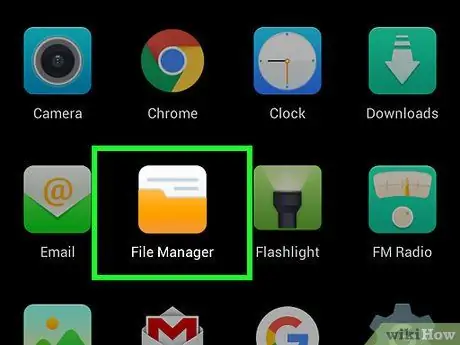
Qadam 1. Fayl menejeri dasturini yuklab oling va o'rnating
Android uchun fayllarni boshqarish dasturlari juda ko'p. Siz ushbu ilovani Google Play do'koni orqali yuklab olishingiz mumkin. Qurilmangizda allaqachon o'rnatilgan fayl boshqaruvchisi bo'lishi mumkin. Ba'zi mashhur dasturlarga quyidagilar kiradi:
- ES Fayl Explorer
- Astro fayl menejeri
- X-Plore fayl menejeri
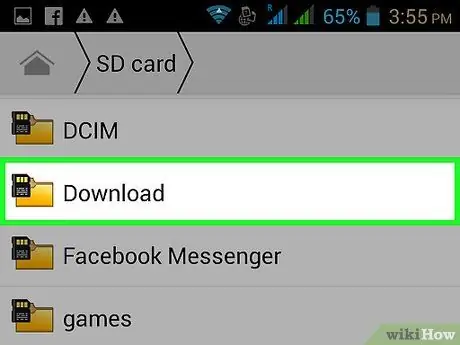
Qadam 2. Yuklamalar papkasiga o'ting
Fayl menejeri dasturini ochganingizda, telefoningizdagi barcha saqlash joylari ro'yxati ko'rsatiladi. "Yuklamalar" yozilgan papkaga e'tibor bering. Bu papkani topish uchun yuqoriga yoki pastga suring.
Eslatma: Sizning yuklagan rasmlaringiz Rasmlar papkasida, yuklangan videolar esa Videolar papkasida saqlanishi mumkin
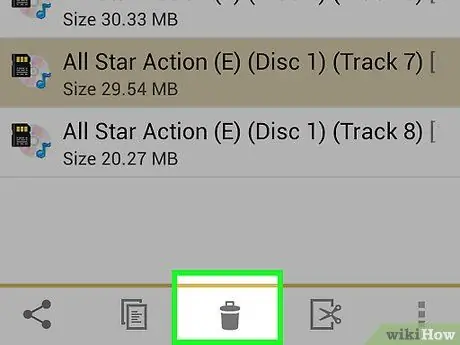
Qadam 3. O'chirmoqchi bo'lgan ma'lumotlarni bosing va ushlab turing
Bu jarayon siz foydalanadigan fayl menejeriga bog'liq bo'ladi, lekin odatda ma'lumotlarni bosib ushlab turing va keyin paydo bo'lgan menyuda "O'chirish" tugmasini bosing. Siz bir vaqtning o'zida bir nechta yozuvlarni tanlashingiz va O'chirish -ni tanlashingiz mumkin.
Muammo
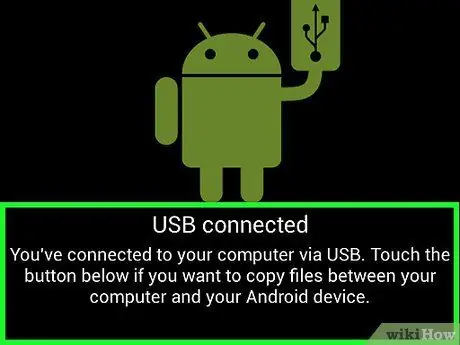
Qadam 1. Fayl menejeri ilovasini topa olmayapman
Qadam 2. Men yuklagan ma'lumotlarni topa olmayapman
Odatda yuklash ma'lumotlari Yuklamalar papkasida saqlanadi, lekin ba'zi ilovalar uni boshqa joyga joylashtirishi mumkin. Qurilmangiz kompyuterga ulangan bo'lsa, kerakli ma'lumotlarni osonroq qidirishingiz mumkin, bu esa uni topishga yordam beradi.
4 -usul 4: iOS
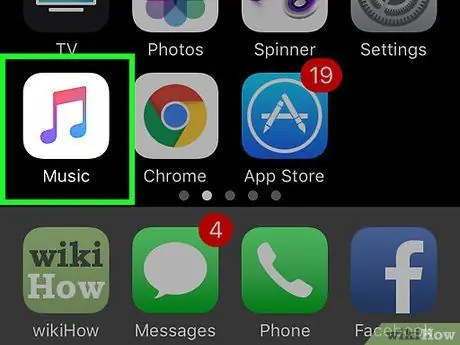
Qadam 1. O'chirmoqchi bo'lgan ma'lumotlar saqlanadigan ilovani oching
iOS qurilmalari sizga yuklamalar saqlanadigan joyga to'g'ridan -to'g'ri kirishga ruxsat bermaydi. Shunday qilib, ma'lumotlarni to'g'ridan -to'g'ri ochilgan dastur orqali o'chirish mumkin. Bu shuni anglatadiki, agar siz PDF formatidagi ma'lumotlarni o'chirmoqchi bo'lsangiz, uni iBooks yoki. Agar siz qo'shiqni o'chirmoqchi bo'lsangiz, buni Musiqa ilovasi orqali amalga oshirishingiz mumkin.
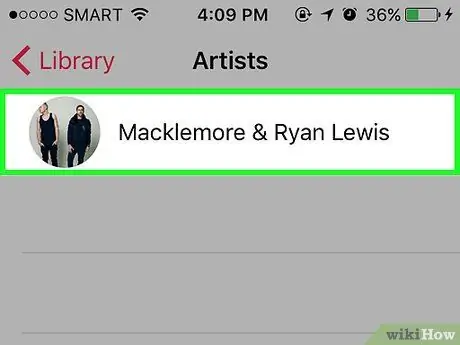
Qadam 2. O'chirish menyusini ochish uchun ma'lumotlarni bosing
Bu jarayon siz foydalanayotgan ilovaga qarab o'zgaradi, lekin umuman o'chirish variantlari menyusini ochish uchun o'chirishni xohlagan ma'lumotlarga teging.
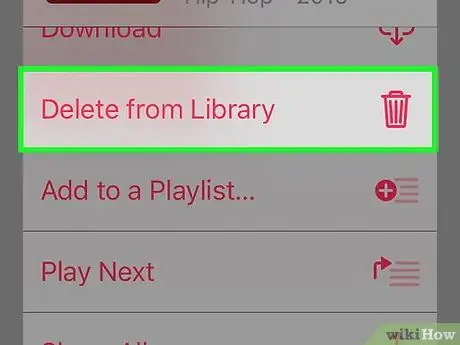
Qadam 3. Bir nechta ma'lumotlarni tanlash uchun ma'lumotlarni bosing va ushlab turing
O'chirmoqchi bo'lgan barcha ma'lumotlarni o'chirib tashlaganingizdan so'ng, o'chirish menyusini bosing.
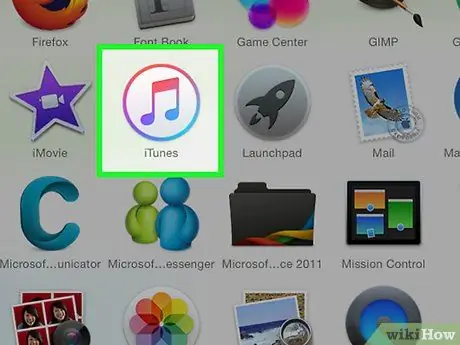
Qadam 4. Siz to'g'ridan -to'g'ri qurilmangizdan o'chira olmaydigan qo'shiqlarni o'chirish uchun iTunes -dan foydalaning
Siz yuklagan qo'shiqni o'chirib tashlashingiz qiyin bo'lishi mumkin, ayniqsa uni iTunes orqali ulagan bo'lsangiz. Qo'shiqni o'chirish bo'yicha qo'shimcha ko'rsatmalarni bu erdan bosing.
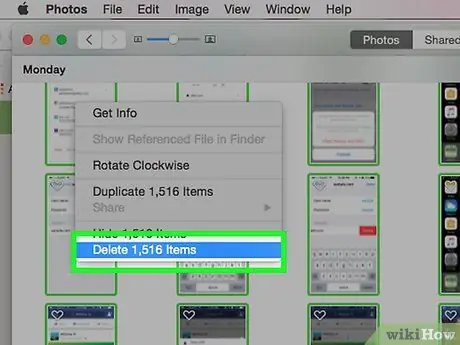
Qadam 5. Bir vaqtning o'zida bir nechta rasmlarni o'chirish uchun kompyuterdan foydalaning
Agar sizda o'chirib tashlamoqchi bo'lgan fotosuratlar ko'p bo'lsa, buni amalga oshirishning eng tezkor usuli - bu iOS qurilmangizni kompyuterga ulash va tasvir menejeri ilovasidan foydalanish. To'liq ko'rsatmalar uchun bu erni bosing.
Muammo
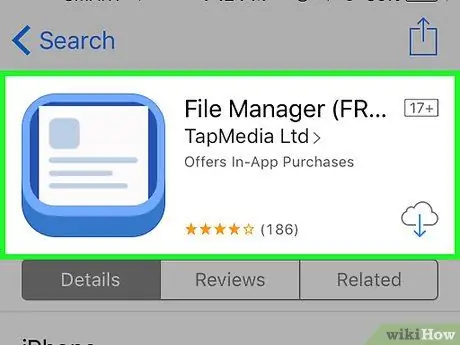
Qadam 1. O'chirmoqchi bo'lgan ma'lumotlarni topa olmayapman
iOS qurilmalarida boshqa qurilmalarga qaraganda operatsion tizim juda farq qiladi va bu ma'lum ma'lumotlarni topish va o'chirishni qiyinlashtirishi mumkin. Buning uchun tozalash kerak bo'lgan ma'lumotlar turini ochadigan ilovadan foydalanish kerak bo'ladi.






